Reklama
Wcześniej sprawdziliśmy, która rodzina aplikacji -dedykowane czytniki plików PDF lub przeglądarki internetowe—Jest lepszy do przeglądania plików PDF i zarządzania nimi.
Jeśli chcesz przeczytać szczegółową analizę, zapoznaj się z pełnym artykułem. TL; Wersja DR jest taka, że mimo iż była blisko, zdecydowaliśmy, że dedykowane czytniki plików PDF są bardziej niezawodnym wyborem.
Ale odkąd napisaliśmy ten artykuł, Microsoft dodał nowe narzędzia związane z plikami PDF do swojej przeglądarki Edge. Teraz możesz pisać w polach tekstowych, obracać dokumenty PDF, dodawać notatki do plików i wiele więcej.
Czy Edge może teraz konkurować z najpopularniejszą aplikacją PDF Adobe Reader? A jak wypada w porównaniu z bezpośrednim konkurentem Google Chrome? Przyjrzyjmy się bliżej.
Mocniejsza krawędź
Edge otrzymał nowe możliwości w ramach Windows 10 Fall Creators Update. Dopóki korzystasz z kompilacji systemu Windows 1709 lub nowszej, będziesz mógł korzystać z nowych funkcji.
Zanim Microsoft dodał nowe narzędzia, możliwości PDF Edge'a były minimalne. Tak, możesz poruszać się po numerach stron, powiększać i pomniejszać oraz drukować pliki, ale to było w przybliżeniu. Rzeczywiście jedynym sposobem na przeszukiwanie tekstu dokumentu było zapisanie pliku w formacie IRS.
Na szczęście wszystko się zmieniło.
Co nowego?
Ostatnie aktualizacje Microsoftu mają na celu zrównanie możliwości PDF Edge'a z Firefoxem. Narzędzia PDF w przeglądarce Mozilla są powszechnie uważane za najlepsze poza dedykowanymi aplikacjami PDF. Być może, co ważniejsze, zmiany próbują uczynić Edge bardziej wszechstronnym narzędziem PDF niż Google Chrome.
Oprócz pojawienia się pól do wypełnienia, narzędzi do orientacji i karteczek, możesz również uzyskać dostęp do różnych konfiguracji wyświetlania, dodawać adnotacje do plików PDF za pomocą pióra cyfrowego, dodawać podpisy cyfrowe, użyj Windows Inki słuchaj maszynowego odczytu twojego dokumentu.
Po kolei przyjrzymy się każdej z nowych funkcji i omówimy ich porównanie z równoważnymi narzędziami w Chrome i Adobe Reader.
Pola tekstowe do wypełnienia
Obsługa pól do wypełnienia w plikach PDF to znaczna oszczędność czasu. Nie musisz pobierać i drukować dokumentu, wypełniać go ręcznie, a następnie skanować z powrotem do urządzenia.
Zarówno Chrome, jak i Adobe obsługują pliki PDF do wypełnienia i działały już od pewnego czasu. Ale naszym zdaniem obsługa Edge do wypełniania pól wykracza poza ofertę Chrome z jednego prostego powodu: łatwości zapisywania pliku.
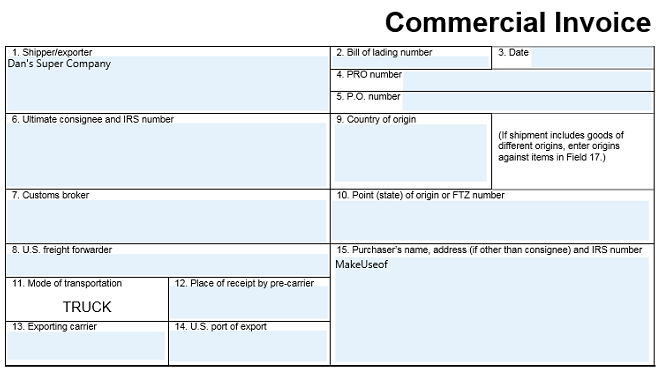
W Chrome nie można zapisać wypełnionego formularza PDF. Zamiast tego musisz „wydrukować” dokument za pomocą narzędzia Drukuj do PDF. Nie brzmi tak źle, ale frustracja powstaje, jeśli chcesz później zmienić jedno z pól. Po „wydrukowaniu” dokumentu nie można wprowadzać żadnych dalszych zmian; musisz zacząć od nowa.
Edge oferuje typowy dialog zapisywania, co oznacza, że możesz ponownie otworzyć dokument i wprowadzić dalsze zmiany w przyszłości.
Adnotacje w plikach PDF
Możliwość dodawania adnotacji do plików PDF jest niedocenianą funkcją. Jeśli współpracujesz nad dokumentami, przekazujesz informacje zwrotne na temat pracy lub po prostu opracowujesz pomysły na układ, zaoszczędzisz zarówno czas, jak i papier.
Edge oferuje dwa podstawowe narzędzia do adnotacji. Możesz użyj zakreślacza w wielu kolorach, aby zwrócić uwagę ludzi na określoną część dokumentu, lub możesz dodaj notatki do czytania przez innych ludzi.
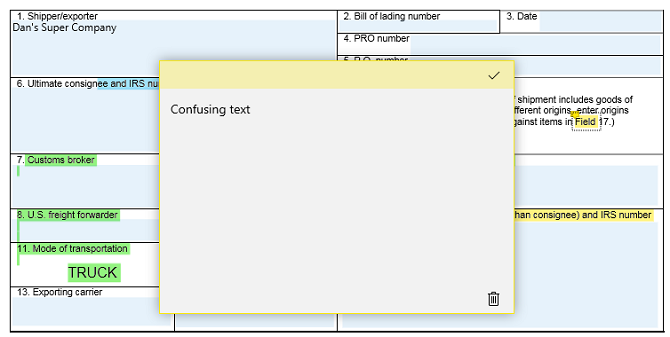
Aby zacząć robić notatki na PDF, zaznacz część tekstu. Pojawi się menu adnotacji. Oprócz wyróżnienia i narzędzia notatek zobaczysz także przyciski Kopiuj i Cortana.
Edge wyprzedza tutaj Chrome; Przeglądarka Google domyślnie nie oferuje żadnych narzędzi do adnotacji. Narzędzia do adnotacji Adobe Reader są prawie identyczne; po prostu zaznacz tekst i możesz go podświetlić, dodać przekreślony wiersz i dodać notatki.
Windows Ink
Edge jest teraz w pełni zintegrowany z Windows Ink. Ani Chrome, ani Adobe Reader nie oferuje podobnej funkcji.
Windows Ink pozwala na to opatrzyć adnotacją dokument PDF Najlepsze aplikacje do podpisywania, opisywania i edytowania plików PDF na iPadzieJeśli masz do czynienia z wieloma plikami PDF, to naturalne, że wkrótce będziesz chciał czegoś innego niż podstawowe iBooki Apple. Oto nasze ulubione narzędzia PDF na iPada. Czytaj więcej odręcznie.
Aby rozpocząć korzystanie z Windows Ink na dokumencie PDF w Edge, kliknij ikonę pióra w prawym górnym rogu okna. Jest to część paska narzędzi Edge, a nie wyskakujący pasek narzędzi PDF. Możesz użyć pióra odręcznego, zakreślacza i gumki. Istnieje również opcja pisania dotykowego.

Ponadto system Windows Ink umożliwia cyfrowe podpisywanie dokumentów bez subskrybowania usług takich jak DocuSign. Nawet jeśli używasz myszy tylko do tworzenia podpisu, jest on prawnie wiążący na mocy zarówno Ustawy o transakcjach, jak i Ustawy o podpisach elektronicznych. Oba akty weszły w życie w czasach Clintona.
Uwaga: Największą korzyść z Windows Ink zobaczysz, jeśli masz komputer z ekranem dotykowym lub używasz specjalnego tabletu do rysowania. Jak pokazuje powyższy obrazek, nie jest łatwo dokładnie rysować za pomocą myszy!
Słuchanie dokumentu
Słuchanie dokumentu to fantastyczny sposób na wykrycie literówek i błędów gramatycznych, które mogłeś przeoczyć. I, oczywiście, jest to dobrodziejstwem dla każdego, kto ma trudności z czytaniem tekstu na ekranie i potrzebuje narzędzi ułatwień dostępu, aby móc korzystać ze swojego komputera.
Po raz kolejny dodanie tej funkcji stawia Edge'a na równi z Adobe Reader i wyprzedza Chrome.
Aby wysłuchać czytania dokumentu PDF w Edge, po prostu kliknij Czytać na głos przycisk na pasku narzędzi w prawym górnym rogu ekranu. Po rozpoczęciu czytania możesz użyć elementów sterujących na ekranie, aby wstrzymać narrację i skoczyć do przodu i do tyłu.

W programie Adobe Reader przejdź do Widok> Czytaj na głos> Aktywuj na głos, następnie Widok> Czytaj na głos> Czytaj tylko tę stronę lub Czytaj na końcu dokumentu.
Użytkownicy Chrome muszą polegać na rozszerzenia tekstu na mowę Słuchaj artykułów i bądź wysoce produktywny dzięki oprogramowaniu zamiany tekstu na mowę w ChromeCzęsto najlepszym sposobem na zwiększenie produktywności jest lenistwo lub ograniczenie w pewien sposób. Nie możesz teraz przeczytać tej strony? Po prostu pobierz rozszerzenie do Chrome, aby je przeczytać. Czytaj więcej .
Opcje układu
Edge w końcu wprowadził rozszerzony zestaw opcji układu.
Na pasku narzędzi PDF znajdują się dwa przyciski, o których należy pamiętać. Pierwszy to Obracać się przycisk. Kliknięcie go spowoduje obrócenie dokumentu o 90 stopni w prawo. Kliknij przycisk cztery razy, aby obrócić o pełne 360 stopni.

Obok przycisku obrotu znajduje się przycisk Układ przycisk. Kliknij go, aby wyświetlić podmenu. To podmenu pozwala wyświetlać na ekranie jedną lub dwie strony jednocześnie, a także umożliwia ciągłe przewijanie.
Adobe Reader oferuje te same opcje układu i obrotu i domyślnie korzysta z ciągłego przewijania. Chrome korzysta również z ciągłego przewijania i ma przycisk obracania, ale nie ma możliwości wyświetlenia dwóch stron jednocześnie.
Edge przesuwa się przed Chrome dla plików PDF
Nie można zaprzeczyć, że Edge oferuje teraz użytkownikom w pełni funkcjonalny plik PDF niż Google Chrome. Jest to prawdopodobnie najpotężniejsze narzędzie do przeglądania plików PDF, jakie znajdziesz.
Dla wielu zwykłych użytkowników jest realną alternatywą dla Adobe Reader; wszystkie powszechnie potrzebne narzędzia PDF są obecne.
Jednak zaawansowani użytkownicy nadal stwierdzą, że jest mało. Dodatkowe funkcje oferowane przez dedykowane czytniki plików PDF Najlepsze bezpłatne narzędzia PDF dla biur z systemem Windows lub MacMożesz złożyć bezpłatny zestaw zaawansowanych narzędzi PDF do edycji, podpisywania, scalania i dzielenia plików PDF. Pokażemy Ci najlepsze aplikacje PDF na Windows i Mac. Czytaj więcej w połączeniu z sporadycznymi problemami ze zgodnością, które napotkasz podczas korzystania z przeglądarki, sprawiają, że nie jest to konkurs.
Dan to brytyjski emigrant mieszkający w Meksyku. Jest redaktorem naczelnym siostrzanej strony MUO, Blocks Decoded. W różnych okresach był redaktorem społecznym, kreatywnym i finansowym w MUO. Każdego roku można go spotkać w salonie wystawowym na targach CES w Las Vegas (ludzie PR, sięgnijcie!), A on robi wiele zakulisowych witryn…
